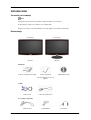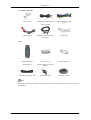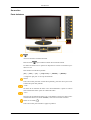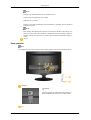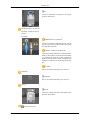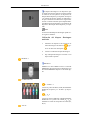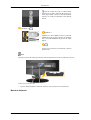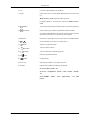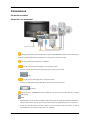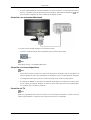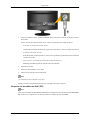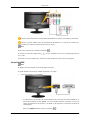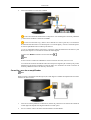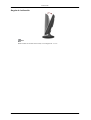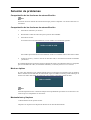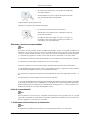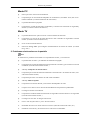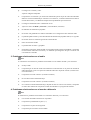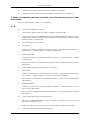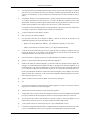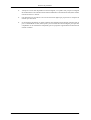Samsung T240HD Manual de usuario
- Categoría
- Televisores
- Tipo
- Manual de usuario
Este manual también es adecuado para
El Samsung T240HD es un monitor versátil que ofrece una variedad de características para mejorar tu experiencia de visualización. Con su resolución HD de 1920 x 1080 y su relación de contraste dinámico de 50000:1, el T240HD ofrece imágenes nítidas y vibrantes. También cuenta con un tiempo de respuesta rápido de 2 ms, lo que lo hace ideal para juegos y vídeos de acción rápida. Además, el T240HD tiene una variedad de puertos de entrada, incluyendo HDMI, DVI-D y D-sub, lo que te permite conectar fácilmente tu ordenador, consola de juegos u otros dispositivos.
El Samsung T240HD es un monitor versátil que ofrece una variedad de características para mejorar tu experiencia de visualización. Con su resolución HD de 1920 x 1080 y su relación de contraste dinámico de 50000:1, el T240HD ofrece imágenes nítidas y vibrantes. También cuenta con un tiempo de respuesta rápido de 2 ms, lo que lo hace ideal para juegos y vídeos de acción rápida. Además, el T240HD tiene una variedad de puertos de entrada, incluyendo HDMI, DVI-D y D-sub, lo que te permite conectar fácilmente tu ordenador, consola de juegos u otros dispositivos.
























-
 1
1
-
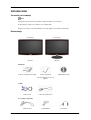 2
2
-
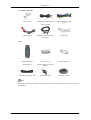 3
3
-
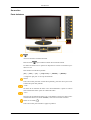 4
4
-
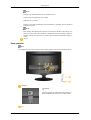 5
5
-
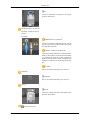 6
6
-
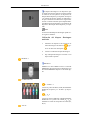 7
7
-
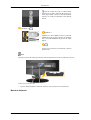 8
8
-
 9
9
-
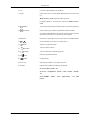 10
10
-
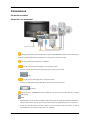 11
11
-
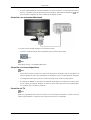 12
12
-
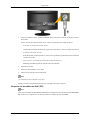 13
13
-
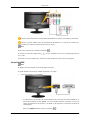 14
14
-
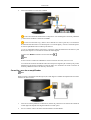 15
15
-
 16
16
-
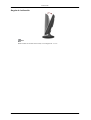 17
17
-
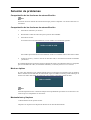 18
18
-
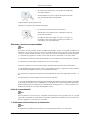 19
19
-
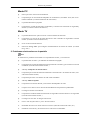 20
20
-
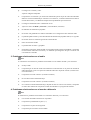 21
21
-
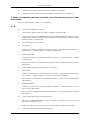 22
22
-
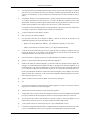 23
23
-
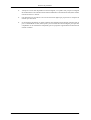 24
24
Samsung T240HD Manual de usuario
- Categoría
- Televisores
- Tipo
- Manual de usuario
- Este manual también es adecuado para
El Samsung T240HD es un monitor versátil que ofrece una variedad de características para mejorar tu experiencia de visualización. Con su resolución HD de 1920 x 1080 y su relación de contraste dinámico de 50000:1, el T240HD ofrece imágenes nítidas y vibrantes. También cuenta con un tiempo de respuesta rápido de 2 ms, lo que lo hace ideal para juegos y vídeos de acción rápida. Además, el T240HD tiene una variedad de puertos de entrada, incluyendo HDMI, DVI-D y D-sub, lo que te permite conectar fácilmente tu ordenador, consola de juegos u otros dispositivos.